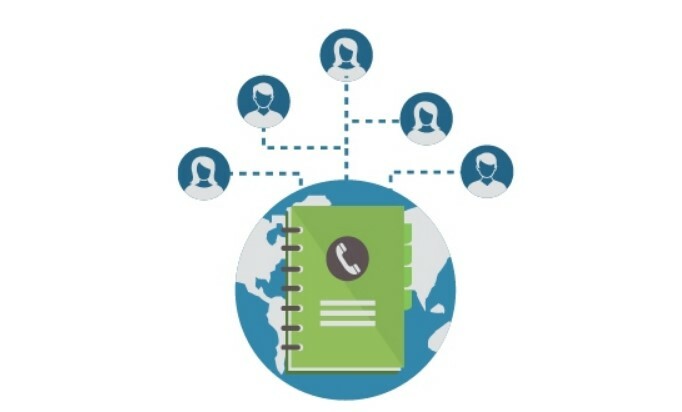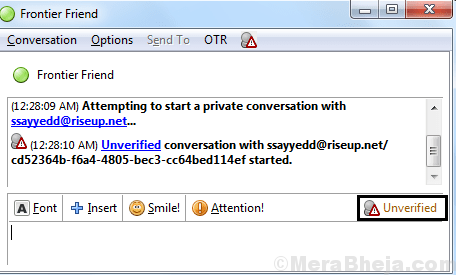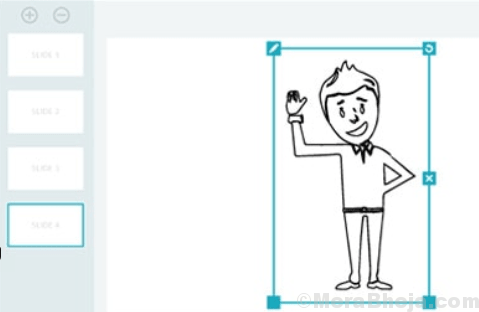Hvis du er en ivrig spiller eller noen som elsker å se på videoer, vil du vite hvor avgjørende er Frames Per Second (FPS) for en jevn opplevelse. Det er antall bilder som kommer opp på skjermen per sekund mens du spiller en video eller et spill. Så hvis videoavspillingen din er hakket, eller hvis spillet hakker / henger, betyr det at innholdet spilles med lavere bildefrekvens.
Å øke bildefrekvensen i dette tilfellet og legge til et bedre grafikkort i dette tilfellet, er den eneste løsningen. Dette vil bidra til å øke FPS-nummeret i spillet / videoen din og få det til å gå jevnt. Mens noen grafikkort leveres med FPS-tellerfunksjonen, gjør ikke alle det. I slike tilfeller kan du bruke en FPS Counter Software for å kjenne den originale FPS. Det er mange slike programmer tilgjengelig online, hvorav vi har valgt den beste FPS Counter-programvaren for deg.
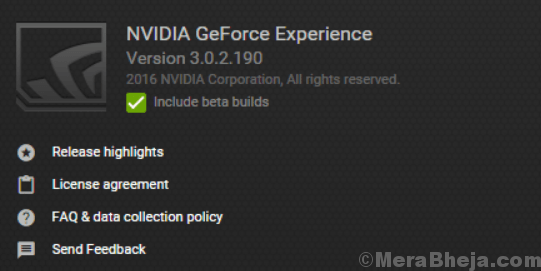
Du må legge til NVIDIA GeForce-grafikkortet på datamaskinen din for å få tilgang til GeForce Experience-programvaren. Programmet lar deg spille inn og dele videoer, ta skjermbilder og streame videoer med venner. Det hjelper deg å holde driverne oppdatert mens du holder spillinnstillingene forbedret.
Når vi snakker om deling, kan du nå dele innholdet ditt på alle de store sosiale medieplattformene som på YouTube, Facebook og Twitch. Det lar deg kringkaste med minimum ytelse på toppen mens du sørger for at spillene dine kjører helt jevnt. Programmets overlegg av programmet gjør det raskt og praktisk.
Best av alt, NVIDIA sørger for at de tilbyr oppdaterte drivere for hver spillutgivelse. De jobber tett med utviklerne for å sikre at eventuelle feil løses, ytelsen forbedres og optimaliserer den generelle spillopplevelsen. Freestyle-spillfiltrene lar deg derimot legge til etterbehandlingsfiltre i spillene dine under spilløkten.
Du kan til og med endre utseendet og stemningen til spillet ditt med endringer i farge eller metning og mer. Videre forenkler programvaren også PC-spillkonfigurasjonsprosessen ved å endre spillinnstillingene på slutten.
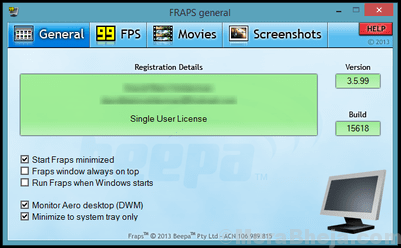
Hvis du leter etter den beste FPS-tellerprogramvaren, er Fraps absolutt en av dem. Dette omfattende programmet er perfekt for spill som bruker DirectX eller OpenGL grafikk teknologi. Det fungerer også som en benchmarking-programvare som viser antall FPS i den ene enden av skjermen. Det hjelper deg med å utføre egendefinerte referanser, evaluere bildefrekvensen mellom to punkter, lagre statistikken på disken og deretter bruke dem til gjennomgang.
Det tilbyr også andre programmer som hjelper med å fange skjermbilder med bare ett tastetrykk. Real-time video capture software er et annet program som tilbys av Fraps som hjelper deg med å spille inn video mens du spiller favorittspillet ditt. Videre kan programvaren ta opp lyd og video opp til 7680 × 4800. Det kan også registrere tilpassede bildefrekvenser fra 1 til 120 bilder per sekund! Best av alt, programvaren er helt gratis for Windows-brukere.
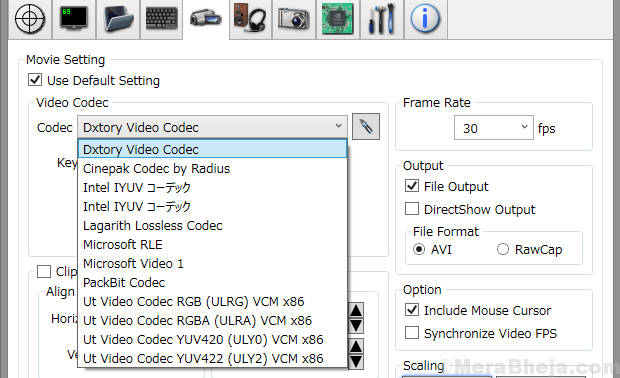
DXTory er et filmopptaksprogram for de som bruker DirectX og OpenGL-applikasjoner. Takket være dataene som samles direkte fra et bufferlagerobjekt på overflaten, fungerer programmet super raskt og med minimum belastning. Dessuten har codec muligheten til å fange de faktiske pikseldataene på samme måte. Det lar deg oppnå overlegen kvalitet med den tapsløse videokilden.
Det som er interessant er at det kan forbedre skrivehastigheten ved hjelp av fangstfunksjonen med høy bitrate (i et miljø som inkluderer to eller flere lagringsplass). Alt du trenger å gjøre er å lage forskjellige deler av mappen som lagrer dataene, og de er klare når hastighetsinnstillingen er fullført. Så det er ikke nødvendig å bruke et spesielt filsystem. Hva mer? Det kan til og med ta opp to eller flere lydkilder samtidig.
I tillegg støtter den VFW-kodeker som hjelper deg med å velge din favorittvideokodek. Videre kan de innspilte dataene brukes som en videokilde for DirectShow-grensesnitt. Best av alt, du kan til og med lagre skjermbilder i forskjellige formater.
MSI Afterburner er kjent som verdens mest populære verktøy for overklokking av grafikkort som gir deg full kontroll på grafikkortet ditt. Den dekker en utrolig omfattende oversikt over maskinvaren du bruker, sammen med noen ekstra funksjoner som å konfigurere vifteprofilene, lage målestokker og spille inn videoer. Det beste er at det er helt gratis og kan brukes sammen med hvilket som helst grafikkort.
Programmet gjør det lettere å overgå grensene for grafikkortet ditt mye enklere ved hjelp av overklokkingsverktøyene. Disse verktøyene gir enkel og nøyaktig tilgang til innstillingene til grafikkortet ditt. Du kan øke klokkefrekvensen og spenningen til GPUen, og i løpet av dette lar viftehastighetskontrollen deg oppnå en ideell balanse mellom ytelsen og temperaturen.
OC Scanner er en annen funksjon spesielt designet for RTX 20-grafikkortene som hjelper deg med å finne de høyeste innstillingene for en stabil overklokke. I tillegg, på grunn av høyere FPS, får du det sårt tiltrengte løftet til din spillopplevelse og alt gratis! Hva mer? Maskinvareskjermen viser alle viktige detaljer i sanntid som inkluderer klokkehastighet, spenning, bruk, annonsetemperatur.
Det lar deg også tilpasse en forhåndsinnstilt viftehastighetskurve som hjelper deg med å finne ut kjøleytelsen hele dagen. Skjermvisning, mulighet for å tilpasse brukerens skinn, kombustor benchmarking for å teste stabilitet og termisk ytelse av grafikkortet, og muligheten til å dele opptakene dine i forskjellige formater, er noen av de andre hovedfunksjonene.
Razer Cortex er en av de beste FPS-tellerprogramvarene som øker PC-ytelsen gjennom effektiv administrasjon og avliving av appene og prosessene som ganske enkelt ikke er påkrevd mens du spiller favorittspill. Dette hjelper med å fjerne rotet og frigjør nyttige ressurser og RAM-plass. Dette hjelper ikke bare å passe inn i flere spill, men fører også til økte bilder per sekund og en sømløs spillopplevelse.
Programvaren starter automatisk så snart du spiller med spillet ditt, uansett om det er fra Steam, Origin eller fra din egen maskin. Det som er interessant er at når du er ferdig med å spille spillet, gjenoppretter programmet automatisk PCen din som den var tidligere. Med CPU Core kan du til og med maksimere bildene per sekund ved å mikroadministrere Windows-plattformen.
Det inkluderer også andre dagligdagse applikasjoner med to kjernemodi, for eksempel å deaktivere hvilemodus for CPU for maksimal ytelse og aktivere CPU Core for å fokusere på spillet. Best av alt, du kan til og med se gjennom spillets ytelse med den diskret fungerende FPS-telleren som fortsetter å spore systemets bilder per sekund i bakgrunnen.
Hvis du er en ivrig spiller, bør du allerede være kjent med denne allment kjente online spillmarkedet, Steam. Det er også en administrasjonsprogramvare som brukes av spillere over hele verden. Show FPS er en av de viktigste funksjonene blant mange andre. Du kan enkelt dra nytte av funksjonen Frame Rate Counter hvis du har kjøpt spillet fra butikken deres. det beste er at alle spillene du kjøper fra Steam-butikken viser FPS-trackeren.
Det som er bra med Steam-overlegget i spillet, er at det er et innebygd verktøy, og det bruker ikke systemressursene, da det viser bildefrekvensen på skjermen. Hvis du allerede bruker damp, kan du finne bildefrekvensen på skjermen mens du spiller favorittspillet ditt, og best av alt, det påvirker ikke spillytelsen.
Dette er en annen flott programvare som opprinnelig ble designet som et lite program for veiledning om hvordan du bruker RivaTuner-grafikkortet. Gjennom årene ble RivaTuner Statistics Server standard FPS-sporingstjenesteleverandør. Det tilbys også tjenester for On-Screen Display og høyytelses videoopptaker for andre grafikkverktøy.
Det tilbyr tjenester for framerate og frametime-overvåking for forskjellige klienter, mens statistikken for det samme er samlet for programmer basert på DirectX og OpenGL. I tillegg tilbyr den 3D-hastighetsbrukdata til klientprogramvaren. Med dette kan klientprogrammene sjekke om noen 3D-programmer kjører for tiden, og basert på hvilke de kan legge til forskjellige maskinvareprofiler.
Med støtte på skjermen kan klienter vise tekstdetaljer på skjermen. Hva mer? Den kan også brukes som en frittstående FPS-overvåkingsprogramvare som kan vise sin egen framerate-statistikk i On-Screen Display. Støtte for skjermopptak på skrivebordet og i spillet, eller overlegen ytelse og videoopptak i sanntid på skrivebordet og i spillet, er noen av de andre hovedfunksjonene.
FPS Monitor er en annen flott programvare som holder kontroll på tilstanden til PCens maskinvare mens den viser detaljene som overlegg i spillet. Det beste er at det ikke krever at du bytter til skrivebordet eller kobler til en ekstra skjerm lenger for å administrere PCens maskinvaretilstand. FPS-skjermen viser alle nyttige detaljer i spillet.
Det er et av de aller første FPS-motverktøyene som ikke bare viser FPS-tallene like bra som Fraps, men også viser mange andre referanser. Dette gir igjen en klar oversikt over den totale ytelsen til maskinvaren din mens spillet er på. Programvaren evaluerer nesten all maskinvaren som påvirker ditt syn på et spill.
Den viser all informasjonen, som i, hvis belastningen er mer på CPU eller GPU mens du spiller. Det lar deg også tilpasse størrelse, skrifttyper, farger, stiler osv. for hver sensorverdi. Kort sagt, det lar deg lage ditt eget overlegg. Det kan også samle statistikken for maskinvarebruk og skrive den for å lagre for videre evaluering.
Det er et profesjonelt program som hjelper til med å samle systemdetaljer og diagnostikk. Den utfører detaljert maskinvareevaluering sammen med overvåking og rapportering for Windows OS og DOS.
Den utfører en grundig analyse av maskinvarekomponentene, mens den til enhver tid holder teknologier og standarder oppdatert. Videre tilbyr den sanntidsovervåking av systemet ditt mens du spiller. Ikke bare det, det gjør også nøyaktig overvåking av alle systemkomponenter for å forutsi status og eventuell kollaps. Best av alt, den kommer med et tilpassbart grensesnitt som har et bredt utvalg av alternativer. Det tilbyr også omfattende rapportering med forskjellige typer rapporter. Statuslogging og grensesnitt med andre verktøy eller tillegg er også få av dens andre funksjoner.
RadeonPro eller Radeon Profile Tool er enkelt å bruke program bygget for å avdekke kraften til grafikkortet. Når du starter spillet, implementerer programvaren brukerdefinerte profiler. Alt du trenger å gjøre er å bare definere de foretrukne 3D-innstillingene for hvert spill og deretter få alle disse innstillingene implementert automatisk hver gang du spiller.
Programmet kan til og med finjustere spillene dine ved hjelp av 3D-kontrollene som er tilgjengelige på Catalyst Control Center sammen med de unike kontrollene som den nyeste V-Sync-kontrollen og etterbehandling. Denne prosessen gir spillet et flott utseende og gjør det også forbedret og sømløst mens du spiller. Også, hvis du er en Crossfire-bruker, hjelper det deg å bruke bruken av multi-GPU i spill som ikke støttes av driveren, og forbedrer spillets ytelse med bare et par klikk.
OSD-funksjoner er en annen funksjon som støttes av programmet som gjør det mulig å holde kontroll på datamaskin med GPU-detaljene som vises til høyre på skjermen mens du spiller favoritten din spill. Best av alt, det lar deg også ta skjermbilder eller spille inn spill med et enkelt klikk. Dette hjelper deg med å lagre spilløyeblikkene dine, lage målestokker for spillet ditt, implementere etterbehandlingseffekter (SweetFX, FXAA, Ambient Occlusion og SMAA).
Konklusjon
Som du la merke til, er høyere bildefrekvens per sekund, bedre og jevnere, spillopplevelsen. Så hvis spillet ditt står overfor etterslep eller hvis det stammer, er det på tide å sjekke FPS og se etter løsninger. Selv om det er mange måter å sjekke FPS-tallene på, kan disse programmene gjøre det enklere og raskere for deg. Så spar tid og ha en jevn spillopplevelse med den beste FPS-tellerprogramvaren.